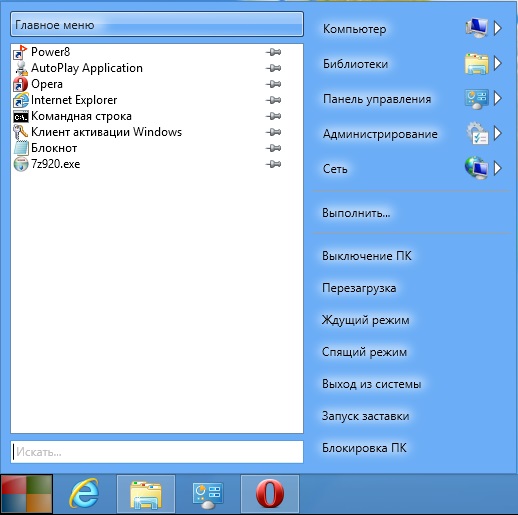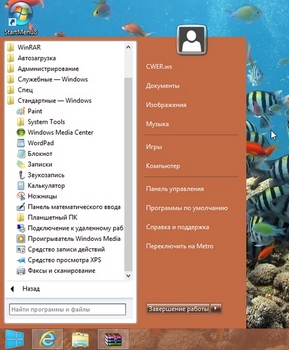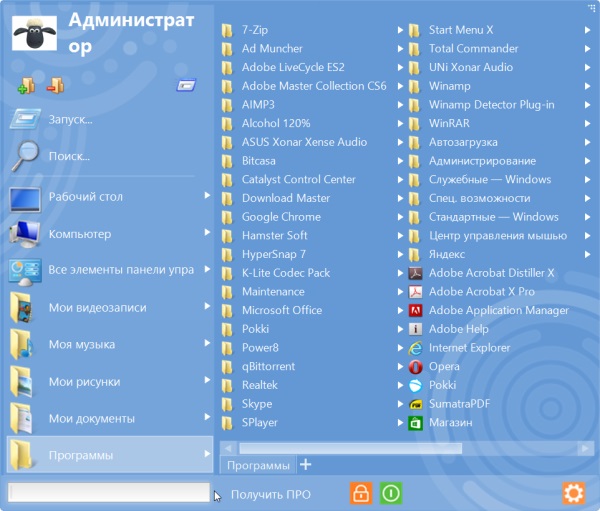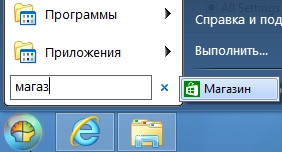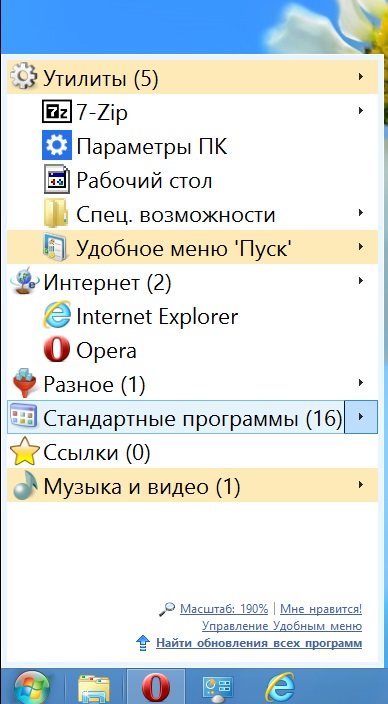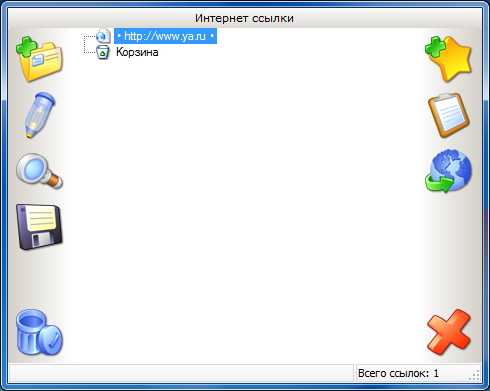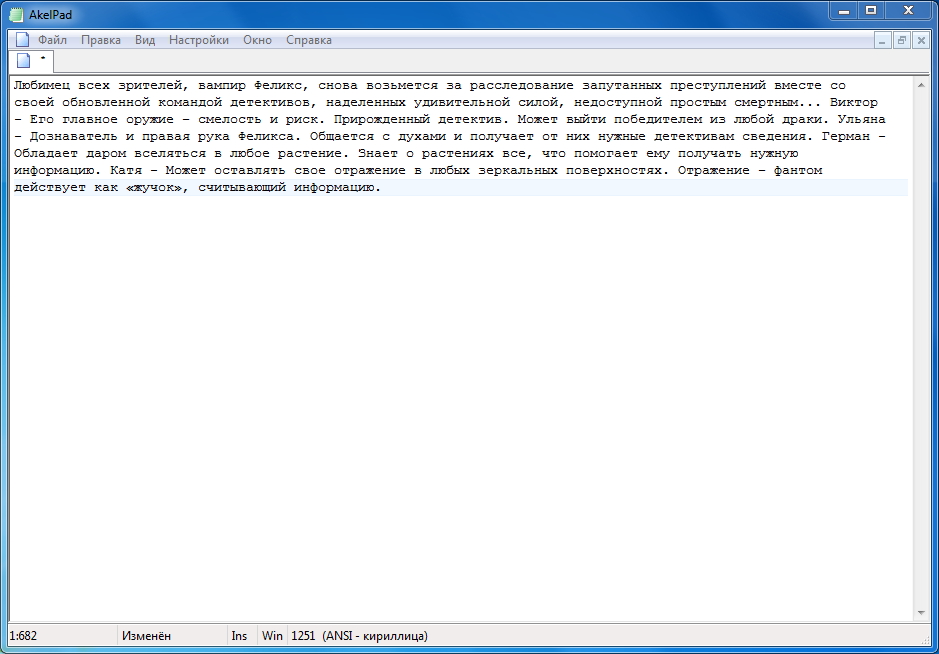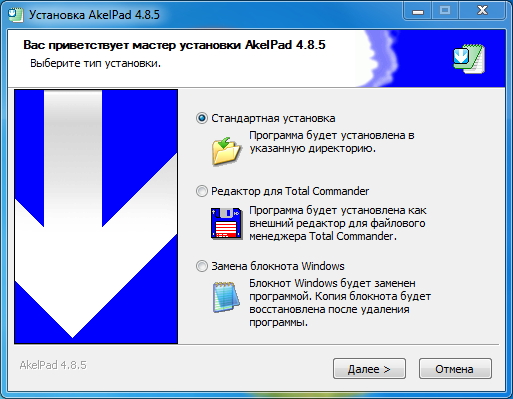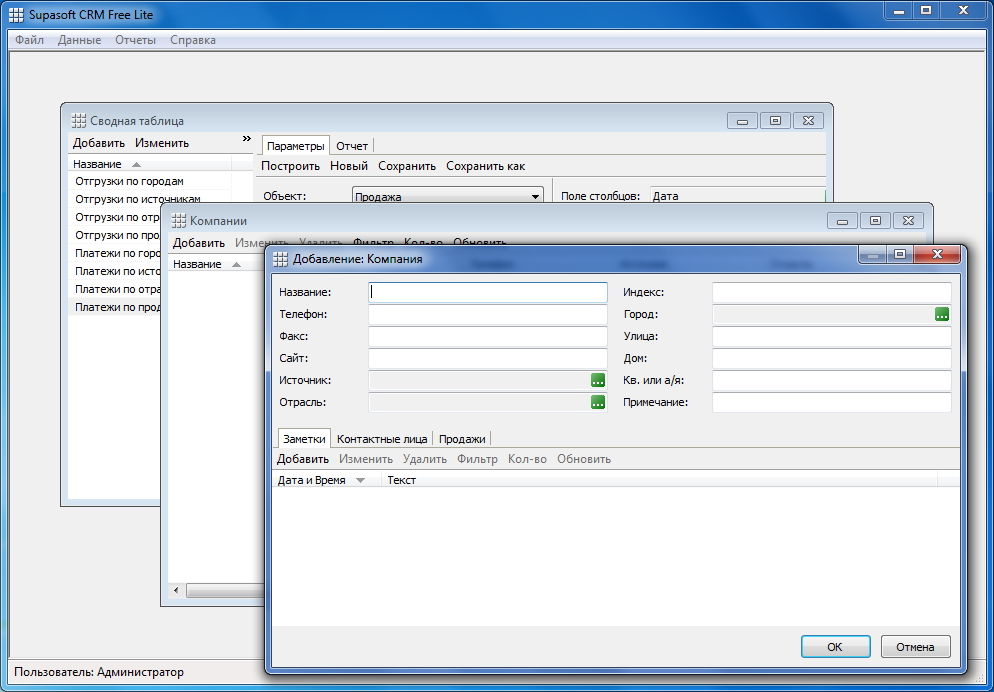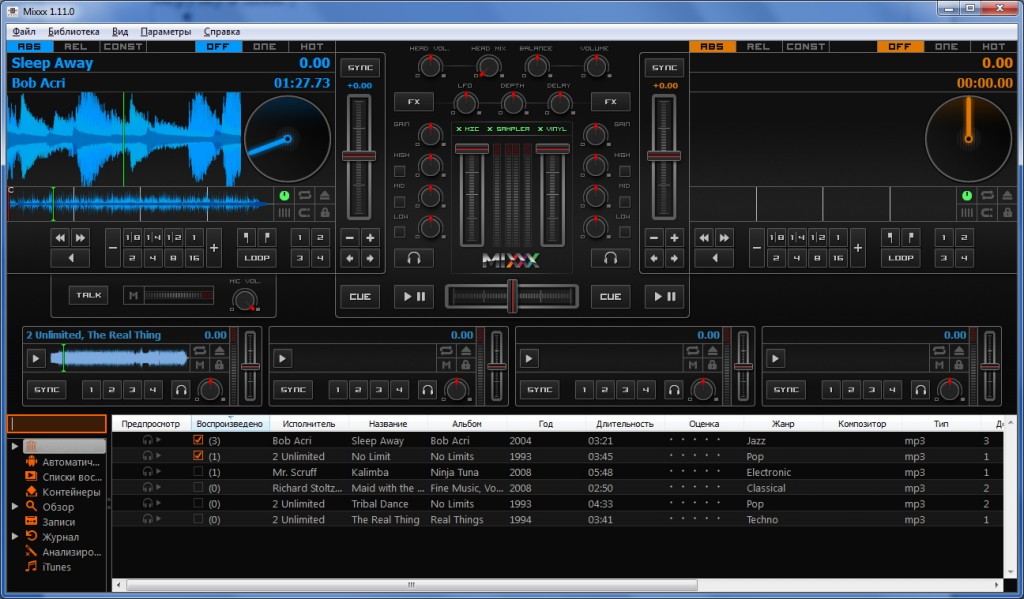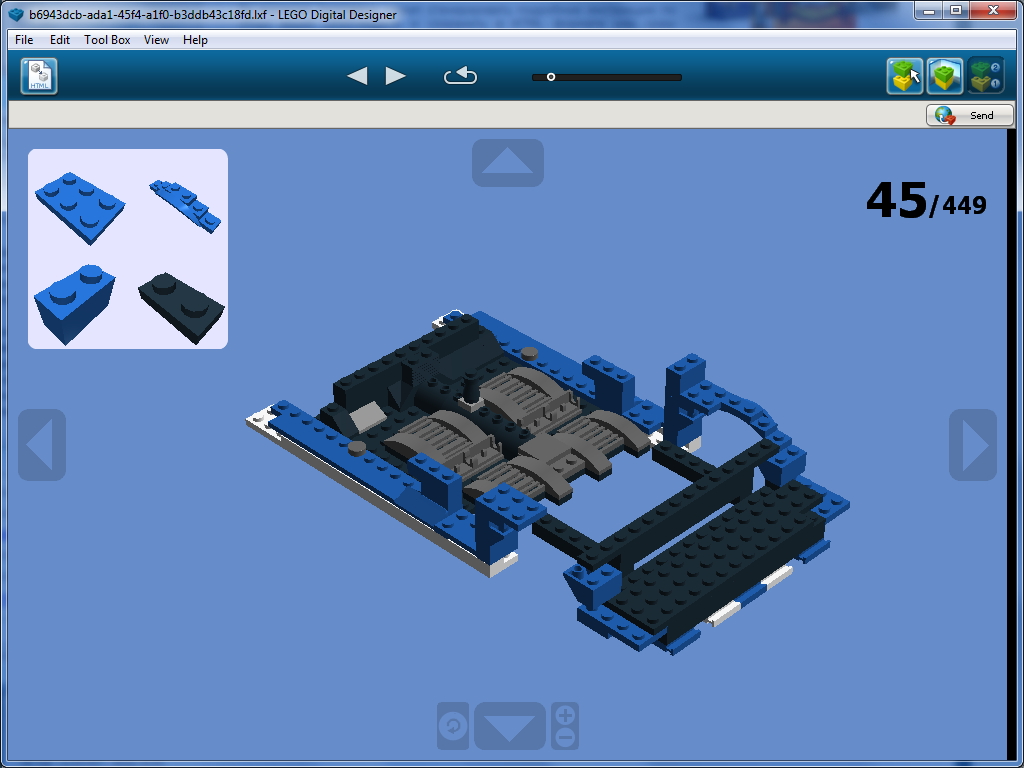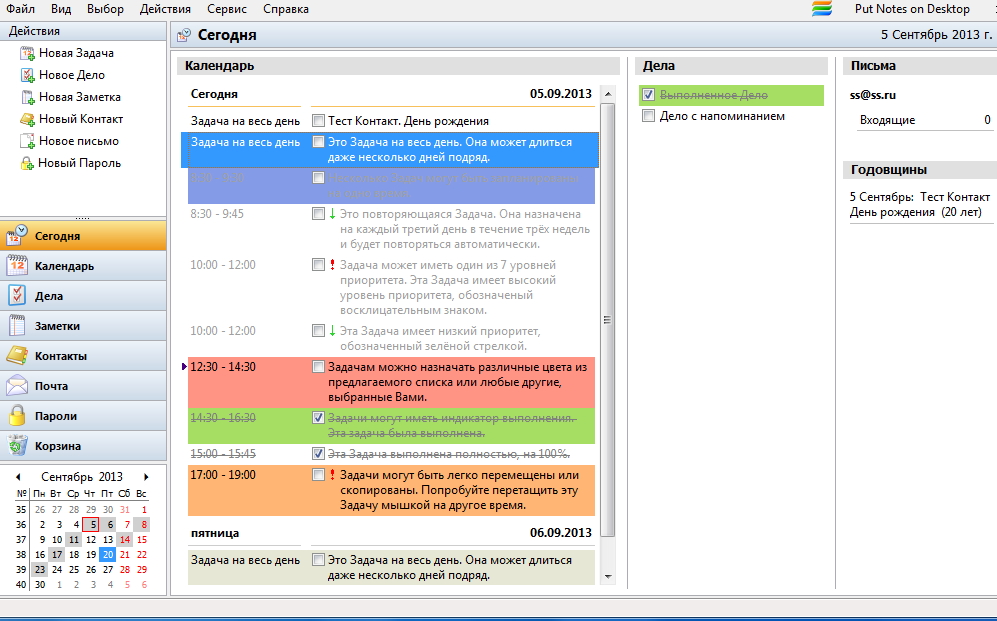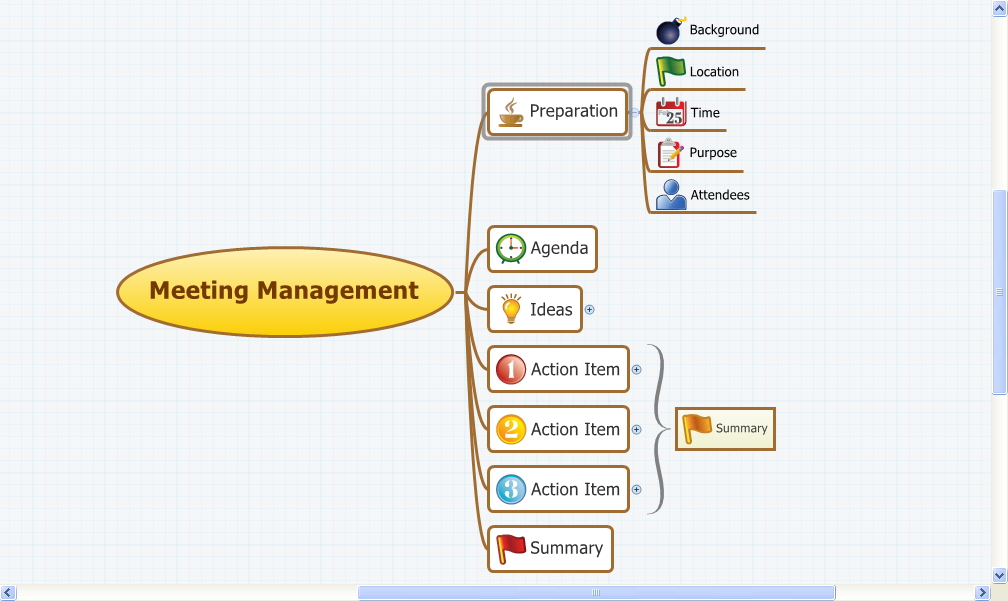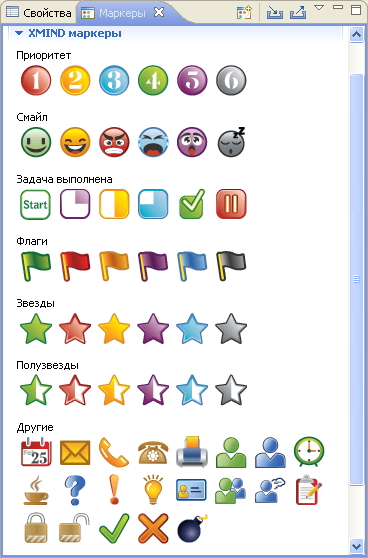Наверняка у каждого из вас возникала необходимость рисования непосредственно в открытом окне какого-либо приложения или просто на рабочем столе. Конечно, можно сделать скриншот этого окна или экрана целиком, затем вставить полученное изображение в графический редактор, в котором выполнить все необходимые операции. Мы же предлагаем вам метод, который делает все в точности до наоборот. Epic Pen – небольшая утилита, позволяющая рисовать прямо на экране. Устанавливается она как обычная программа, а после запуска, в небольшом окне имеется несколько инструментов, позволяющих от руки рисовать все, что вам заблагорассудится.
Для скачивания установочного файла идем на сайт и нажимаем кнопку Download. Как вы уже могли заметить, у программы нет своего собственного сайта, поэтому страничка, посвященная проекту, нашла пристанище там, где и положено бесплатному приложению с открытым исходным кодом.
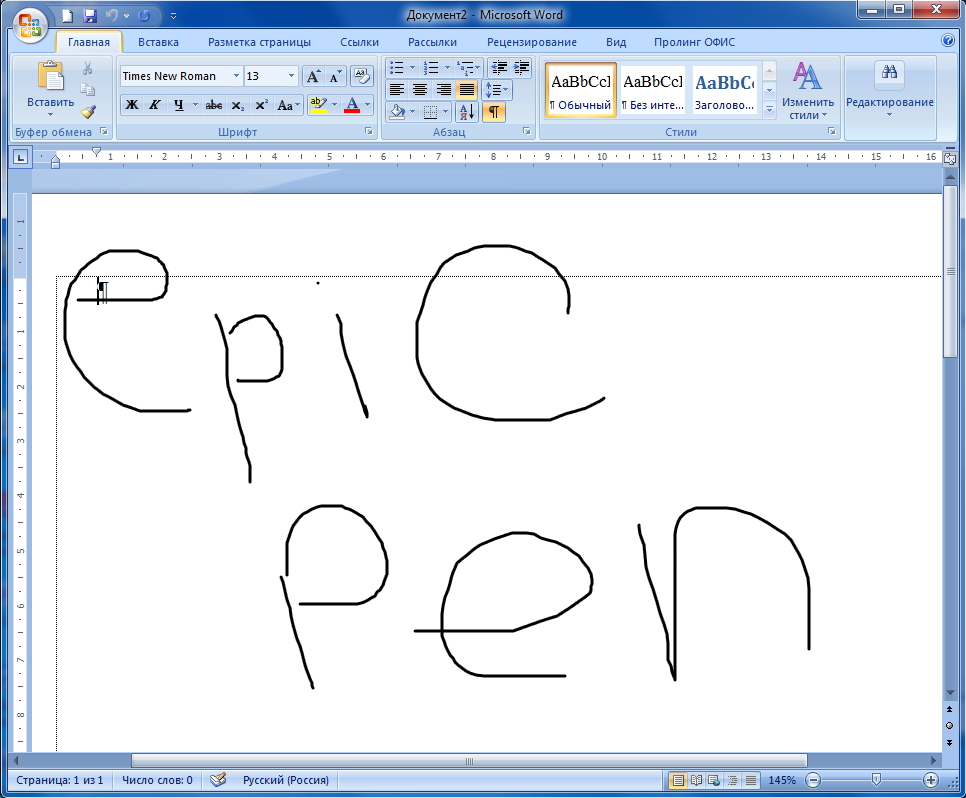
После запуска Epic Pen вам может показаться, что у программы довольно скудный функционал. Возможно это и так, но применить ее можно в самых различных ситуациях. Например, вы ведете презентацию и вам срочно что-то нужно выделить и подчеркнуть – Epic Pen придет вам на помощь, при этом все, что было нарисовано, можно просто удалить с экрана. Программа также будет полезной при создании аннотаций к чертежам или другой технической документации, а также, если вам просто захочется развлечься и порисовать на рабочем столе.
Окно программы имеет три панели инструментов, опишем панели от самой нижней к находящейся вверху. Нижняя панель инструментов позволяет изменить указатель мыши на карандаш или маркер, а также перейти в режим ластика (можно стереть как отдельные части рисунка, так и рисунок целиком). Выбор инструментов осуществляется и мышкой, и горячими клавишами. Средняя панель предназначена для изменения толщины прочерчиваемых линий, а верхняя панель позволяет менять их цвет. Палитра состоит всего из 15 цветов, и пусть ее не назовешь богатой, но все основные цвета присутствуют. Существует возможность скрытия созданного изображения, для этого нужно установить параметр «Hide Ink».
Epic Pen потребляет минимум оперативной памяти, для доступа к нему в области уведомлений помещается иконка, щелкнув по которой можно изменить некоторые параметры, например, использование горячих клавиш и сохранение в памяти нарисованного изображения при выходе.